
『どうやって指値注文すればいいの?』
『OCO注文やIFD注文したいんだけど?』
はじめてMT4でトレードする時に、少し戸惑うのが新規注文や決済注文、またはIFD、IFOなどの予約注文方法です。
日本のチャートシステムは慣れてるけど、MT4はよく分からない方も少なくないと思います。
そこで、今回はMT4での注文方法の全てを分かりやすく解説していきます!
使い始めは少し不安でも、MT4の注文も慣れれば簡単です!
もし、分からないことがあれば、いつでもこの記事を参考にトレードしてくださいね。
この記事があなたのお役に立てれば幸いです。
【MT4スマホアプリの注文方法はこちら】で解説しています。
目次
MT4新規注文方法と注文画面の解説
MT4で新規注文画面を呼び出す
新規発注画面の呼び出し方は3つの方法があります。
まず、画像を見てください。
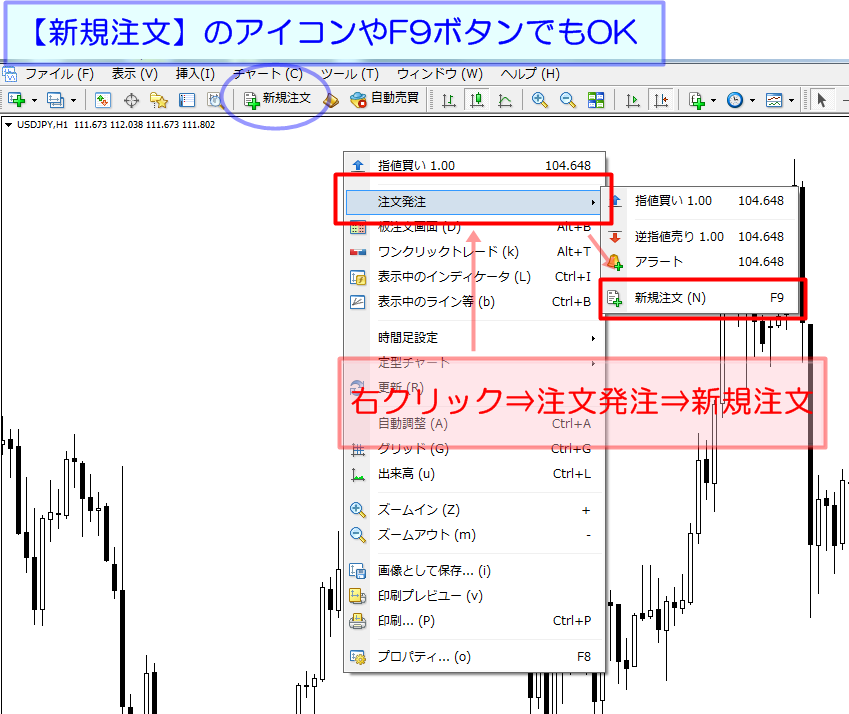
画像のように、MT4では新規注文する方法が3つありますが、好みの使いやすい方法で注文画面を表示しましょう。
- チャート上で右クリック⇒注文発注⇒新規注文
- アイコン【新規注文】を選択
- 【F9】ボタンを押す
MT4の注文画面解説
新規発注画面を呼び出すと、以下のような[オーダーの発注]ウィンドウが表示されます。
まずは、[オーダーの発注]ウィンドウの表示される各項目を解説します。

①【通貨ペア】取引したい通貨ペアを選択出来る。(チャートから呼び出した場合、自動的にチャートの通貨ペアが選択されています。)
②【数量】売買するロット数を決める。ダブルクリックすれば数量を入力出来ます。(1lot=10万通貨、0.1lot=1万通貨)
③【決済逆指値】損失を限定させるための決済価格を指定できる。
④【決済指値】決済価格を指定。
⑤【コメント】ポジションにメモして記載できる。
⑥【注文種別】『成行注文』『指値または逆指値注文』『注文の変更または取り消し』から選択できる。
⑦【新規取引成行売り】売り(Bid)の注文
⑧【新規取引成行買い】買い(Ask)の注文
MT4で成行注文する方法
成行注文は最も基本的な注文方法になります。

①取引したい【通貨ペア】や【数量】を設定して
②【成行売り】【成行買い】を選択する。
MT4で指値注文と逆指値注文する方法
MT4では、指定した価格で予約する『指値注文』や『逆指値注文』などの注文方法も、もちろん出来ます。
『指値注文』や『逆指値注文』をする場合、[Buy Limit][Sell Limit][Buy Stop][Sell Stop]など、はじめて聞く用語が出てきます。
はじめて聞くので、違和感があるかもしれないですが、使っているうちに慣れるので、この用語は覚えていきましょう!
それでは、指値注文』や『逆指値注文』の方法を解説していきます!
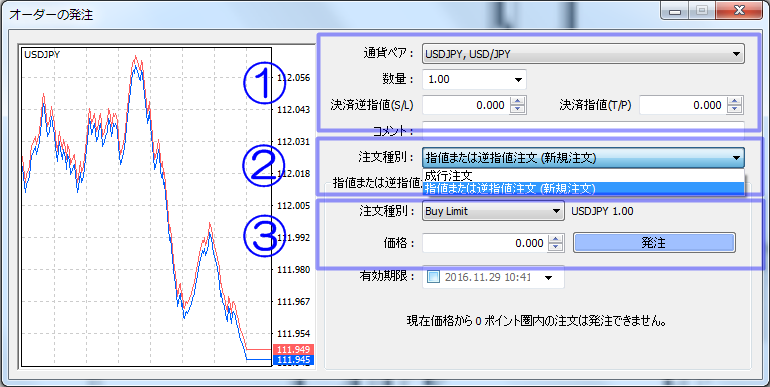
①取引したい【通貨ペア】【数量】を設定して
②【注文種別】で『指値または逆指値注文(新規注文)』を選択してください。
③すると、さらに【注文種別】のプルダウンメニューが表示されます。
| 表示 | 意味 | 注文方法 |
|---|---|---|
| Buy Limit | 指値買い | 現在より低い価格を指定して予約買い注文 |
| Sell Limit | 指値売り | 現在より高い価格を指定して予約売り注文 |
| Buy Stop | 逆指値買い | 現在より高い価格を指定して予約買い注文 |
| Sell Stop | 逆指値売り | 現在より低い価格を指定して予約売り注文 |
【注文種別】を選択したら、注文を入れたい価格を入力して【発注】ボタンを押せば、予約注文完了です。
MT4でOCO注文を設定する方法
OCO注文とは、「One Cancel Other」という意味です。
基本的に決済でよく利用される注文方法です。
それでは、保有しているポジションに決済のOCO注文を設定してみたいと思います。
それでは画像をご覧ください。

①保有しているポジションの確認は①のアイコンをクリックすると
②保有ポジション一覧や残高、または有効証拠金などがターミナル画面に表示されます。
③OCO注文を設定したいポジションにマウスを合わせて右クリックすると
④メニューが表示されるので【注文変更または取消し】を選択して下さい。
OCO注文で決済注文を出したい場合、【決済注文】ではなく、【注文変更または取消し】を選択してください!
すると、以下の画像のように、[オーダー注文画面]が表示されます。
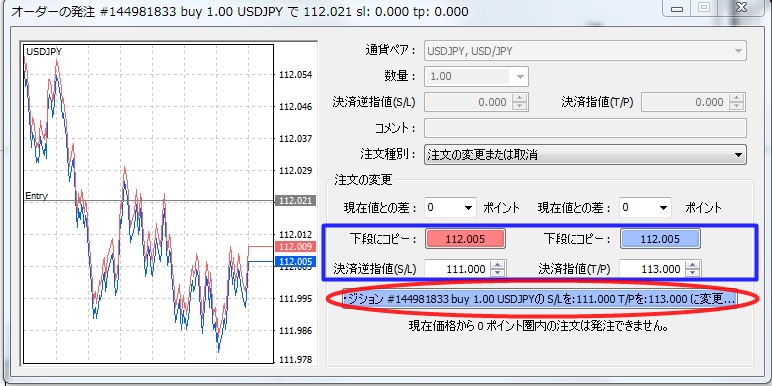
青枠で囲った箇所【決済逆指値(S/L)】【決済指値(T/P)】に予約したい価格を入力すると、赤枠で囲った箇所の【変更確定ボタン】の色が変わるので、そこをクリックするとOCO注文完了になります。
MT4でIFD注文・IFO注文を設定する方法
それでは、最もよく使われる発注方法である、IFD注文やIFO注文を解説していきます。
まずはじめに、簡単にIFD注文とIFO注文のおさらいをしておきます。
『もしも、価格が○○に到達したら新規の注文をして、その後○○に到達したら決済する』という注文方法。
つまり、新規注文と決済注文を、同時に予約注文できる注文方法になります。
IFOは、IFDとOCOの両方を組み合わせた注文方法です。
IFO = IFD + OCO ということですね。
複雑そうですが、注文方法はとても簡単なので安心してください。
それでは、IFD注文とIFO注文の設定方法の解説に戻ります。
まずは、以下の[オーダーの発注]画面をご覧ください。

①取引したい【通貨ペア】と【数量】を設定します。
②注文種別は【指値または逆指値注文(新規注文)】を選択して、Buy Limit,Sell Limit,Buy Stop,Sell Stopのいずれかから、新規注文方法を選択します。
ポイントは③です。
新規注文と同時に、決済注文も予約する注文方法がIFDでしたね!
ですので、
IFD注文|③決済逆指値(S/L)もしくは決済指値(T/P)のどちらかだけを設定するとIFD注文
IFO注文|③決済逆指値(S/L)もしくは決済指値(T/P)の両方設定するとIFO注文
になります。
IFD注文やIFO注文は、決済注文を同時に予約する注文方法です。
ストップを決めないと、オーダーしないので、損切りの癖付けにもなりますので、この注文方法はしっかりと覚えておきましょう!
何度も注文するうちに、慣れていくと思いますが、慣れないうちは、この記事を参考に注文してくださいね。
MT4で分割決済する方法
最後に、保有ポジションの一部を決済する分割決済の方法も解説しておきます。
MT4で分割決済する場合は、注意点がいくつかあります。
MT4を使い始めたころに、一部のポジションを決済しようと思ったら『ワンクリックで全決済してしまう』というイージーミスで、何度も悔しい思いをしました。
ですので、注意点も含めながら、分割決済の方法を解説していきます。
まずは、画像をご覧ください。
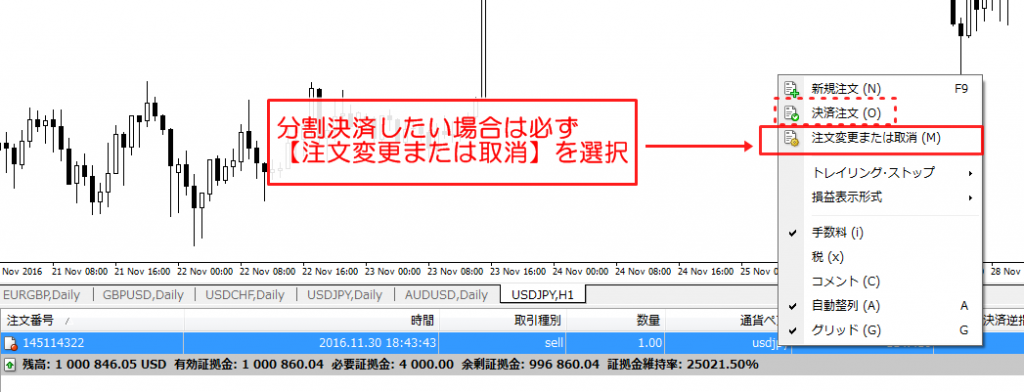
【ターミナル画面】⇒【分割決済したい注文の上で右クリック】⇒【注文変更または取消】を選択
分割決済はポジションの一部を決済することなので、よく【決済注文】を選択してしまいがちです。
分割決済した場合は、【決済注文】ではなく、【注文変更または取消】を必ず選択する!
【決済注文】を選択すると『ポンッ』という効果音と共に、ワンクリックで全決済になってしまうので注意してください。
まだ伸びる可能性があるから分割決済しているのに、全決済になってしまったらテンションさがりますよね。
それでは、分割決済の手順の続きを解説していきます!
【注文変更または取消】を選択すると、[オーダー注文]のウィンドウが表示されます。
画像をご覧ください。

①注文種別で【成行注文】を選択してください。
②決済したい数量を設定します。(ここでは現在のポジション1Lotから半分決済したいので、0.5Lotを入力しました。)
③成行決済ボタンの色が黄色くなるので、こちらをクリックすると0.5Lot分だけが決済になり、残りの0.5Lotは保有状態になります。
まとめ
⇒ブックマーク!【MT4の使い方!永久保存版|たった1記事で初心者でも完全理解!】
で、すべて解説していますので、参考にしてください。
最後に、もう一度、MT4の注文での注意点や、注文用語と意味についてまとめておきます!
- MT4では、成行注文以外のOCO注文やIFD注文、IFO注文などの予約注文が可能。
- そのために、以下の注文種別の意味に慣れる。
| 表示 | 意味 | 注文方法 |
|---|---|---|
| Buy Limit | 指値買い | 現在より低い価格を指定して予約買い注文 |
| Sell Limit | 指値売り | 現在より高い価格を指定して予約売り注文 |
| Buy Stop | 逆指値買い | 現在より高い価格を指定して予約買い注文 |
| Sell Stop | 逆指値売り | 現在より低い価格を指定して予約売り注文 |
- MT4で分割決済するときは、必ず【注文変更または取消】を選択すること。
今回解説してきたOCO注文やIFD注文、分割決済などはトレードしていく上で必ずといってよいほど使用する注文方法になります。
新規注文ではタイミングのずれが命取りになったり、決済注文では間違いなんて絶対に許されるものではありません。
もしもMT4で、注文方法に不安を感じたり、もう一度確認したいときは、この記事を参考にしてみてください。









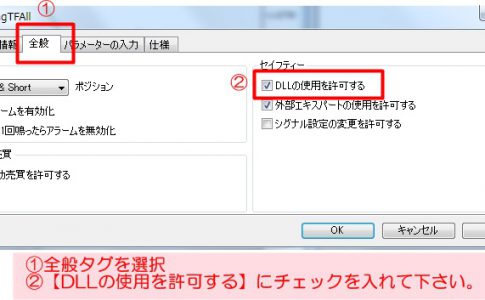





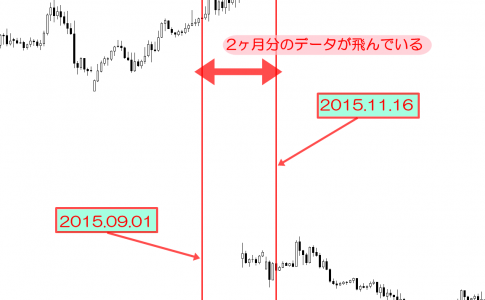














プロトレーダーには一貫して共通したスキルがあります。
『プロから教わり私が瞬く間に成長した学び』を
無料でダウンロードできる特典サイトにまとめました。
(※超便利なFXツールとインジケータープレゼント)